Wichtige Netzwerkdaten
Wie man die IP- und MAC-Adresse ausliest
Um die Parameter anzuzeigen, den Drucker mit Druck auf die PAUSE-Taste in den PAUSE-Zustand versetzen.
Wird die POWER-Taste gedrückt, während der Drucker sich im PAUSE-Zustand befindet, so werden im Display die Art der IP-Adresse (statisch oder DHCP), die IP-Adresse, die MAC-Adresse, die Empfangsleistung in Dezibel Milliwatt (dBm), der verwendete WLAN-Kanal, die BSSID und der WLAN Modus angezeigt.
Ein weiterer Druck auf POWER und es werden der verwendete TCP Port, die Verwendung des LPRProtokolls, Regulatory domain: ETSI und die ESSID (Extended Service Set Identifier/Name des verbundenen WLAN-Netzes) angezeigt.
Cover Open
Gut verschlossen ist halb gedruckt
Beim Schließen der Druckerklappe spult der Drucker das Etikettenmaterial automatisch bis zum Anfang des nächsten Etiketts vor. Wird die Klappe sehr langsam, sehr schnell oder schräg geschlossen, dann kann es passieren, dass der Sensor das Schließen nicht korrekt erkennt.
In diesem Falle den Drucker nochmal öffnen und erneut schließen.
PAPER JAM
Was tun wenn es mal klemmt?
In einigen Fällen kann der Drucker in den Status PAPER JAM gehen. Dies passiert in den meisten Fällen, wenn die Länge des Etikettenmaterials nicht mit der Längeninfromation in den Druckdaten übereinstimmt. In so einem Fall muss nur das Etikettenmaterial mit der richtigen Länge eingelegt werden. Alternativ kann man die Längeninformation in den Druckdaten abändern.
Wenn Sie Etikettenmaterial mit einer falschen Länge eingelegt haben, dann wechseln Sie einfach zu dem richtigen Etikettenmaterial, ohne den Drucker auszuschalten.
Mit einem Druck auf die Taste PAUSE versucht der Drucker anschließend das angeforderte Etikett erneut auszudrucken.
PAPER JAM
Was sonst weiterhilft.
Wenn das richtige Etikettenmaterial eingelegt ist und der Drucker dennoch auf PAPER JAM stehen bleibt, dann muss eine Messfahrt durchgeführt werden.
Bitte achten Sie hierbei, dass die Spendekante des Druckers eingefahren ist, da die Messfahrt sonst nicht möglich ist.
Stellen Sie sicher, dass auf dem Etikettendrucker keine Druckdaten ankommen können. Dazu den Drucker aus- und wieder anschalten und direkt nach Initializing den Drucker in Pause bringen (NICHT auf das WLAN-Zeichen warten).
Versetzen Sie den Drucker in den Pause-Modus und halten Sie anschließend die FEED Taste so lange, bis sich die Anzeige auf dem Display ändert.
In dieser Anzeige ändern Sie den Wert in der Mitte des Displays mit der FEED oder PAUSE Taste auf Ihr verwendetes Etikettenmaterial (TRANSMISSIVE für Material ohne Blackmark, REFLECTIVE für Material mit Blackmark).
Anschließend halten Sie die Taste POWER solange gedrückt, bis der Drucker ca. 5 Etiketten vorgespult hat. Lassen Sie die Taste wieder los.
Der Drucker versetzt sich automatisch wieder in den Pausemodus, sobald Sie die Taste POWER losgelassen haben und ist auf das Etikettenmaterial eingemessen.
SYNTAX ERROR
Was tun, wenn der Drucker Sie nicht versteht?
Sollte der Drucker bei einem Ausdruck oder beim Drücken der FEED Taste den Fehler SYNTAX ERROR zeigen, dann kann dies zwei Ursachen haben. Entweder der Drucker hat einen Fehler in den Druckdaten erkannt, oder der Drucker hat nicht das richtige Comman Setting konfiguriert und versteht die ankommenden Druckdaten nicht. In diesem Fall sollte das aktuelle Command Setting des Druckers überprüft und gegebenenfalls richtig eingestellt werden.
Dazu wird der Drucker im SYSTEM MODE gestartet, indem man den Drucker mittels gedrückter PAUSE- und POWER-Taste einschaltet. Sobald im Display Initializing steht können die Tasten losgelassen werden.
Im Menü kann man mit den Tasten PAUSE (runter) und FEED (hoch) navigieren. Der Menüpunkt Mode Setting muss ausgewählt und mit POWER bestätigt werden. Im Untermenü muss der Punkt CMD Setting (Erster Punkt und schon vorausgewählt) mit POWER bestätigt werden.
Der Drucker zeigt nun eine Liste der verschiedenen CMD Settings und die momentan ausgewählte Einstellung an.
Wählen Sie in diesem Menü die Einstellung mittels PAUSE/ FEED aus, die Sie verwenden und bestätigen Sie Ihre Auswahl mit Druck auf die Taste POWER. Standardmäßig sollte das CMD Setting TPCL ausgewählt sein.
Drucksteuerdaten werden gedruckt
Der Drucker druckt Rohdaten aus.
Sollte der Drucker die ankommenden Daten ausdrucken ohne diese zu interpretieren, dann ist das aktuelle Command Setting des Druckers nicht richtig eingestellt.
In diesem Fall gehen Sie bitte wie in dem vorherigen Punkt beschrieben vor und ändern Sie das Command Setting.
Der Drucker druckt nicht
Im Display blinkt ein Pfeil nach links auf
Wenn der Drucker keine Etiketten druckt und im Display in der oberen Zeile links neben der Akkuladestandanzeige ein nach links zeigender Pfeil immer wieder aufleuchtet, ist im Drucker der sogenannte Z-Mode eingeschaltet. Der Drucker empfängt Daten, ist aber nicht in der Lage diese Daten zu interpretieren.
In diesem Fall gehen Sie bitte wie in dem vorherigen Punkt beschrieben vor und ändern Sie das Command Setting.
Der Drucker druckt nicht
Im Display blinkt ein Pfeil nach rechts auf
Wenn der Drucker keine Etiketten druckt und im Display in der oberen Zeile links neben der Akkuladestandanzeige ein nach rechts zeigender Pfeil immer wieder aufleuchtet, ist im Drucker der BASIC-Interpreter eingeschaltet. Dieser kann über den USER SYS MODE abgeschaltet werden: Dazu müssen Sie den Drucker einmalig mit Druck auf die Taste PAUSE pausieren.
Anschließend drücken Sie die Taste PAUSE erneut und halten die Taste so lange gedrückt, bis sich die Anzeige auf dem Display ändert. Sie befinden sich jetzt im USER SYS MODE. Dieses Menü wird immer in englischer Sprache angezeigt. In diesem Menü müssen Sie durch Drücken der Tasten FEED(↑)/PAUSE(↓) auf den Punkt BASIC SETUP navigieren und einmal die POWER Taste drücken.
Im BASIC SETUP Menu navigieren Sie dann mit den Tasten FEED(↑)/PAUSE(↓) auf den Punkt BASIC (vorausgewählt) und drücken erneut die POWER Taste.
Anschließend wählen sie den Punkt OFF aus und bestätigen die Auswahl mit der POWER Taste. Navigieren Sie durch gedrückthalten der POWER Taste oder alternativ mit gleichzeitigem Drücken der FEED und PAUSE Tasten durch die vorhergehenden Menüs zurück, bis Sie sich wieder im Hauptmenü befinden. Dort wählen sie dann den Punkt Reset und drücken die POWER Taste um den Drucker neu zu starten.
Displaysprache ändern
Was tun, wenn Sie den Drucker nicht verstehen?
Falls der Drucker die Display Sprache geändert haben sollte, kann diese am Drucker selbst wieder geändert werden.
Dazu müssen Sie den Drucker einmalig mit Druck auf die Taste PAUSE pausieren.
Anschließend drücken Sie die Taste PAUSE erneut und halten die Taste so lange gedrückt, bis sich die Anzeige auf dem Display ändert. Sie befinden sich jetzt im USER SYS MODE. Dieses Menü wird immer in englischer Sprache angezeigt. In diesem Menü müssen Sie durch Drücken der Tasten FEED(↑)/PAUSE(↓) auf den Punkt Set PARAM navigieren und einmal die POWER Taste drücken.
Im Set PARAM Menu navigieren Sie dann mit den Tasten FEED(↑)/PAUSE(↓) auf den Punkt LCD Language und drücken erneut die POWER Taste.
In diesem Menu werden Ihnen alle unterstützten Sprachen angezeigt. Nun wählen Sie mit den Tasten FEED(↑)/PAUSE(↓) die Sprache aus, mit der der Drucker arbeiten soll. Mit dem Drücken der POWER Taste wird die Einstellung gespeichert.
Anschließend navigieren Sie durch gedrückthalten der POWER Taste oder alternativ mit gleichzeitigem Drücken der FEED und PAUSE Tasten durch die vorhergehenden Menüs zurück, bis Sie sich wieder im Hauptmenü befinden. Dort wählen sie dann den Punkt Reset und drücken die POWER Taste um den Drucker neu zu starten.
Drucker nicht im WLAN
IP und MAC-Adresse lassen sich nicht anzeigen
Sollte der Drucker sich nicht im WLAN befinden und Sie können sich die IP und MAC-Adresse nicht anzeigen lassen (Drucker pausieren und POWER Taste drücken), dann kann die WLAN-Schnittstelle deaktiviert sein.
Sie können die WLAN-Schnittstelle über den USER SYS MODE wieder aktivieren. Dazu müssen Sie den Drucker einmalig mit Druck auf die Taste PAUSE pausieren.
Anschließend drücken Sie die Taste PAUSE erneut und halten die Taste so lange gedrückt, bis sich die Anzeige auf dem Display ändert. Sie befinden sich jetzt im USER SYS MODE. Dieses Menü wird immer in englischer Sprache angezeigt. In diesem Menü müssen Sie durch Drücken der Tasten FEED(↑)/PAUSE(↓) auf den Punkt I/F Setting navigieren und einmal die POWER Taste drücken.
Im I/F Setting Menu navigieren Sie dann mit den Tasten FEED(↑)/PAUSE(↓) auf den Punkt WLAN und drücken erneut die POWER Taste.
Hier navigieren Sie nun auf den Punkt Mode (vorausgewählt) und drücken erneut auf die POWER Taste.
Anschließend wählen sie den Punkt ON aus und bestätigen die Auswahl mit der POWER Taste. Navigieren Sie durch gedrückthalten der POWER Taste oder alternativ mit gleichzeitigem Drücken der FEED und PAUSE Tasten durch die vorhergehenden Menüs zurück, bis Sie sich wieder im Hauptmenü befinden. Dort wählen sie dann den Punkt Reset und drücken die POWER Taste um den Drucker neu zu starten.
Akku tiefentladen
Wenn der Drucker nicht mehr anspringt
Wenn Sie einen Akku über einen längeren Zeitraum eingelagert oder nicht verwendet haben, dann kann der Akku durch Selbstentladung tiefentladen sein. Dies wird durch die Ladeschalen erkannt und mittels Blinken der eingebauten LED dem Benutzer angezeigt.
Die Ladeschalen prüfen die Akkus nach einem Zeitraum von einer Minute, ob eine Mindestspannung erreicht wurde. Ist diese nicht erreicht worden, so beginnt die Ladeschale zu blinken und der Ladevorgang wird unterbrochen.
In einem solchen Fall entnehmen Sie den Akku aus der Ladeschale und stecken ihn wieder in die Ladeschale um einen neuen Ladevorgang zu beginnen. Dies können Sie bis zu fünf mal wiederholen.
Alternativ können Sie den Akku direkt im Drucker laden, indem Sie das Netzteil an den Drucker anschließen.



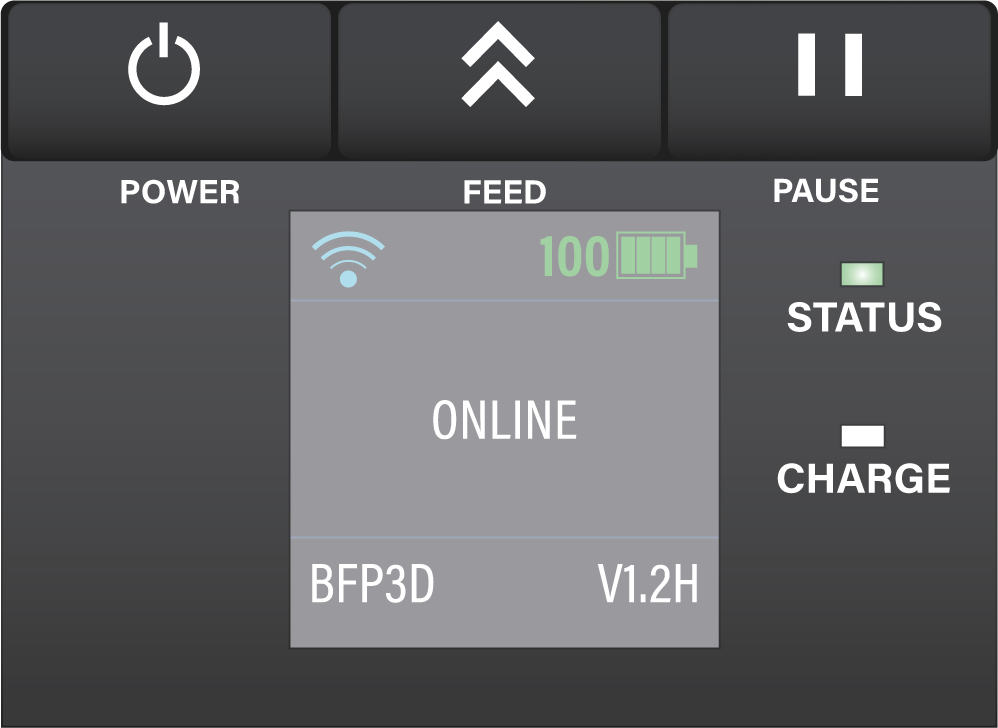
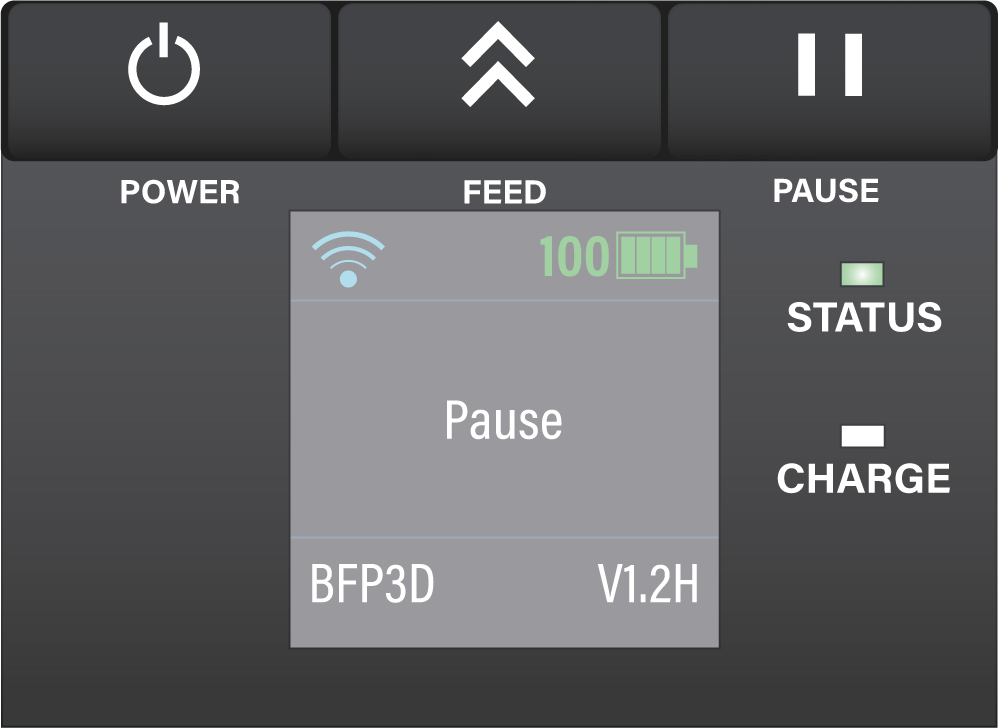
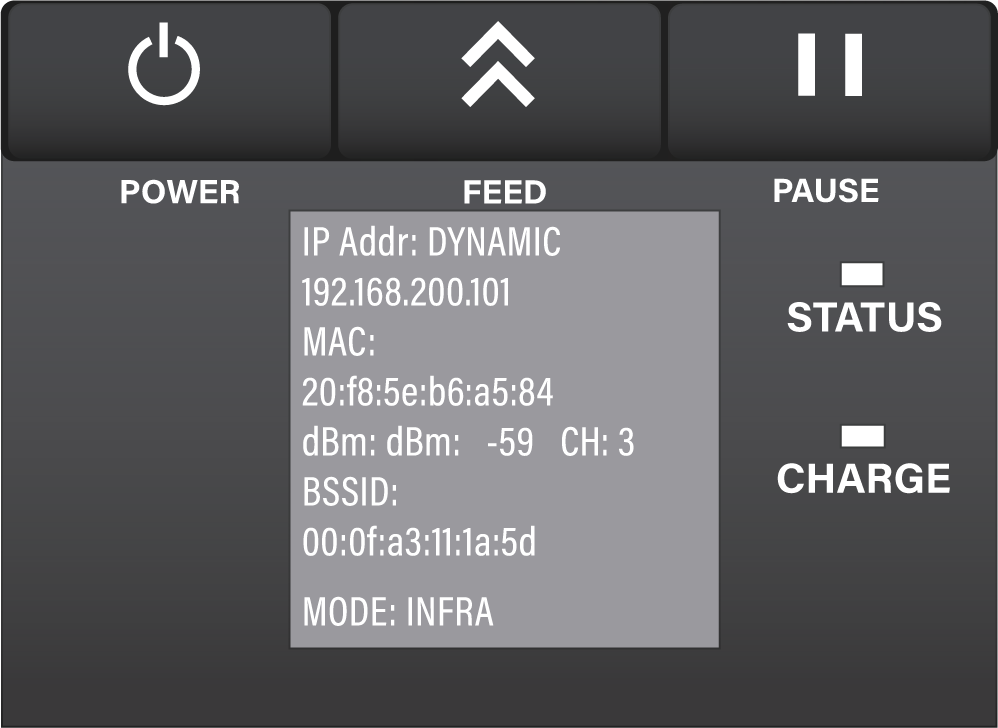
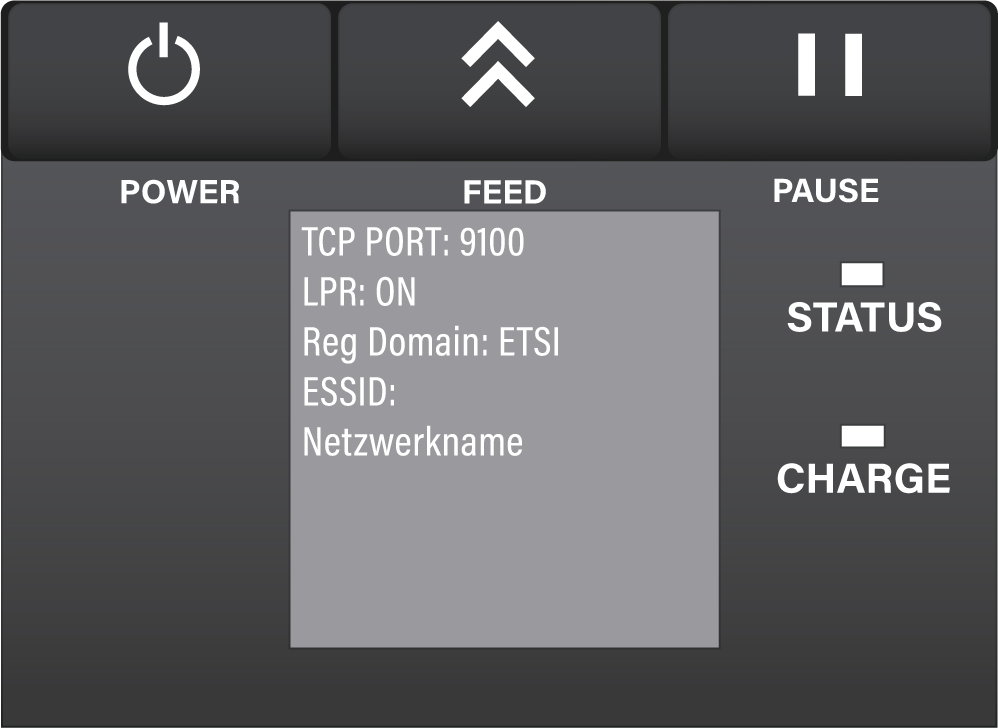
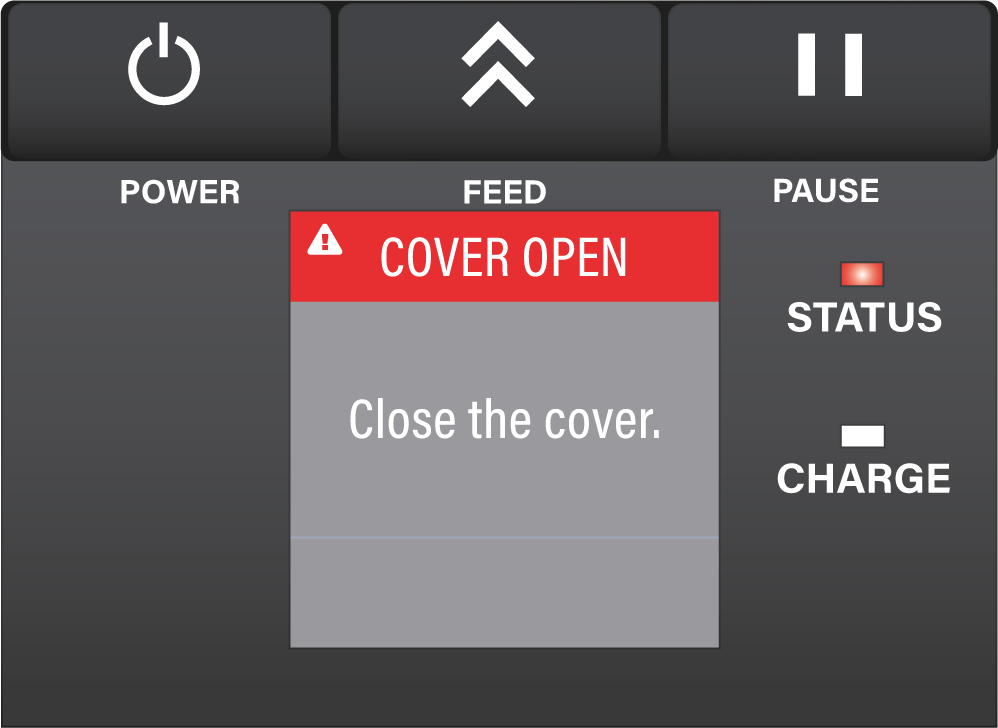
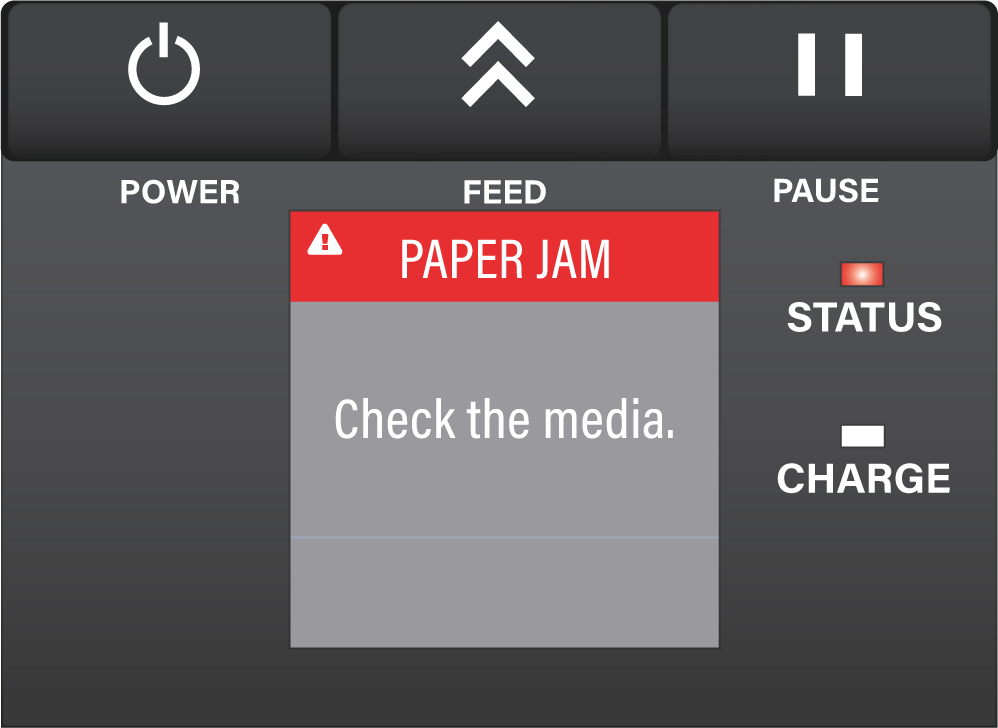
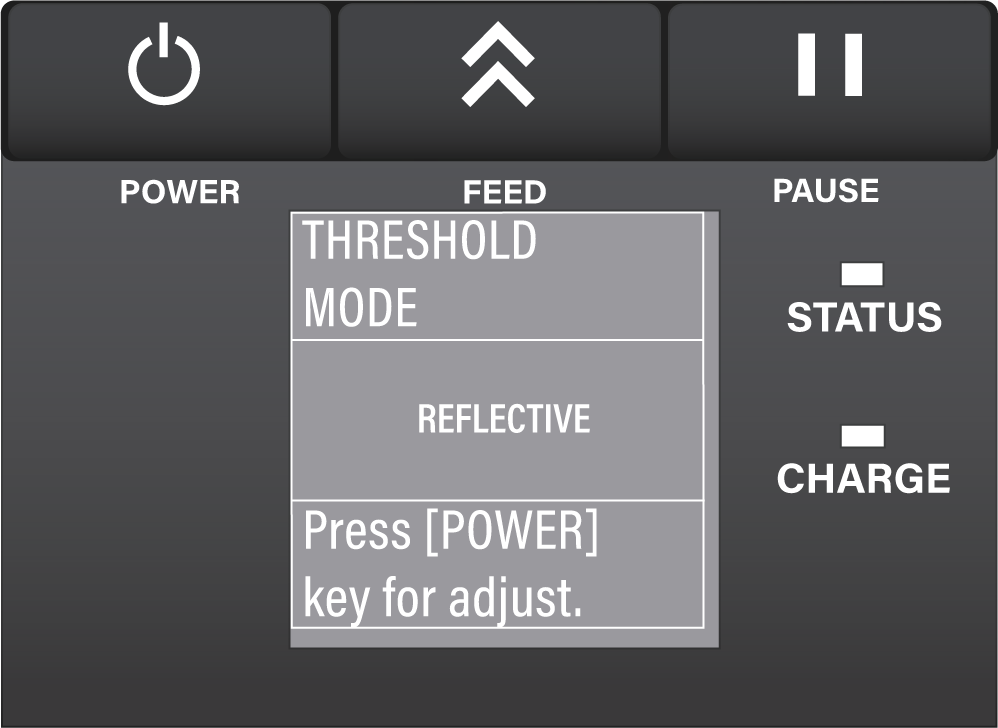
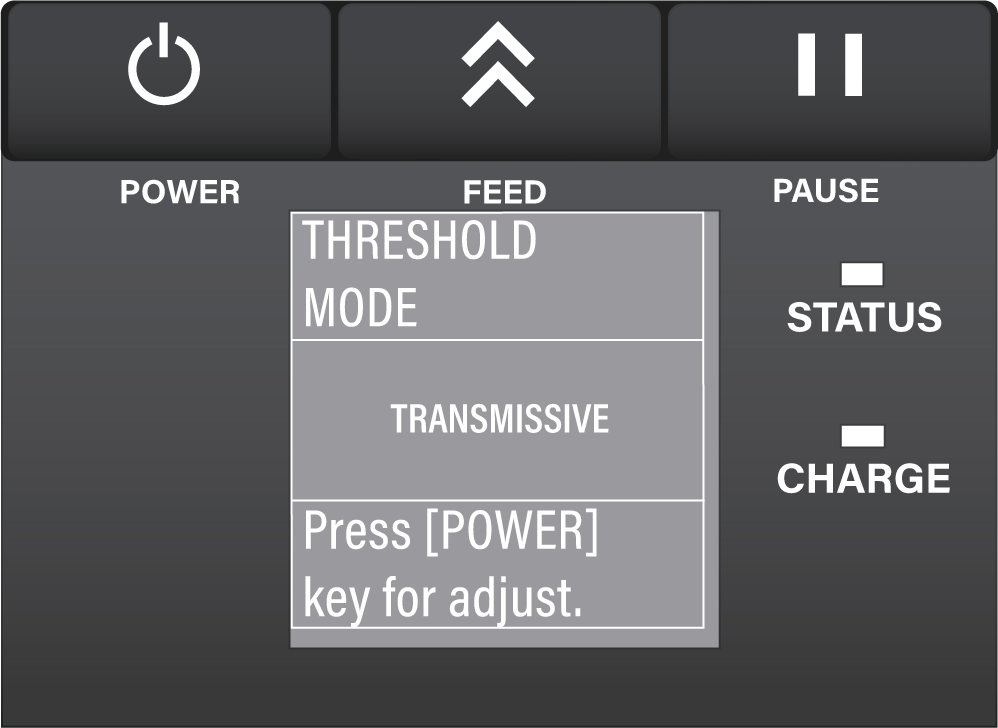
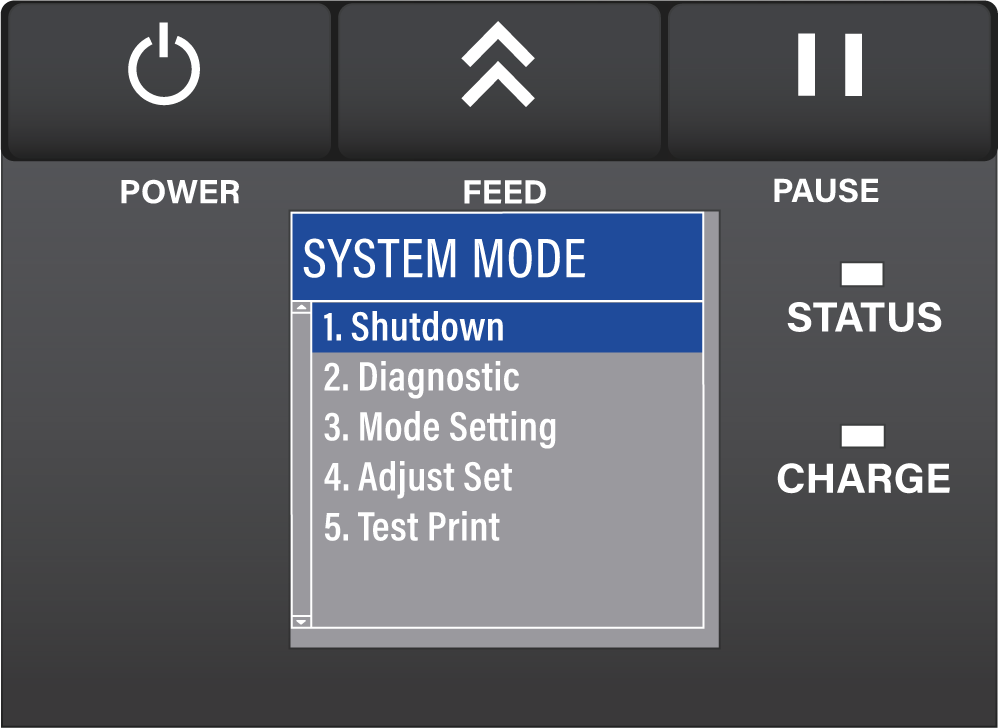
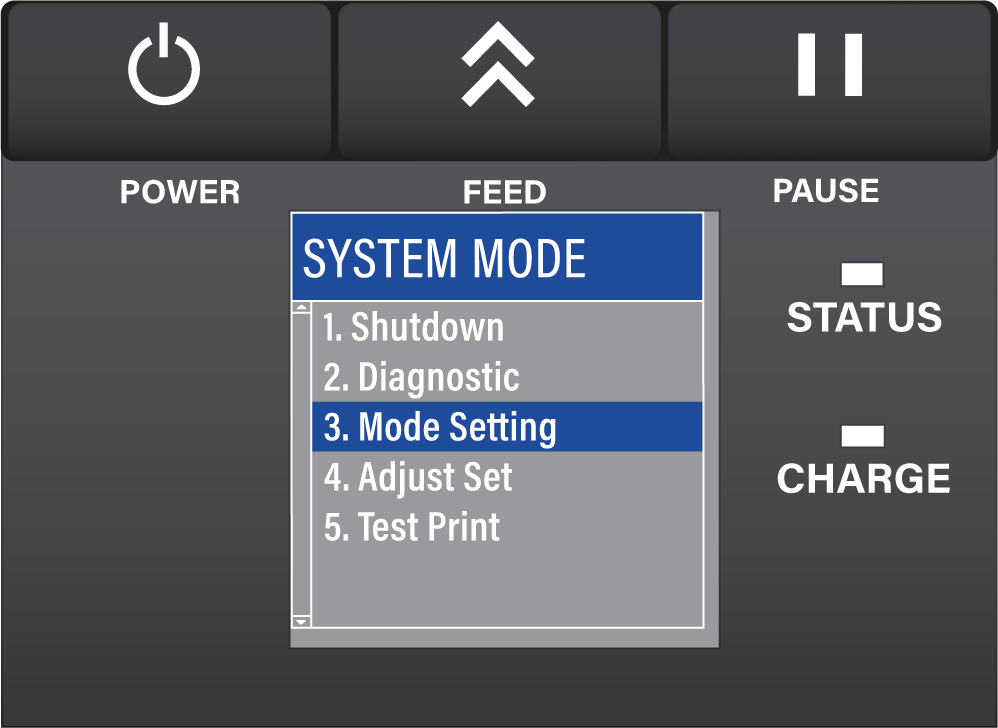
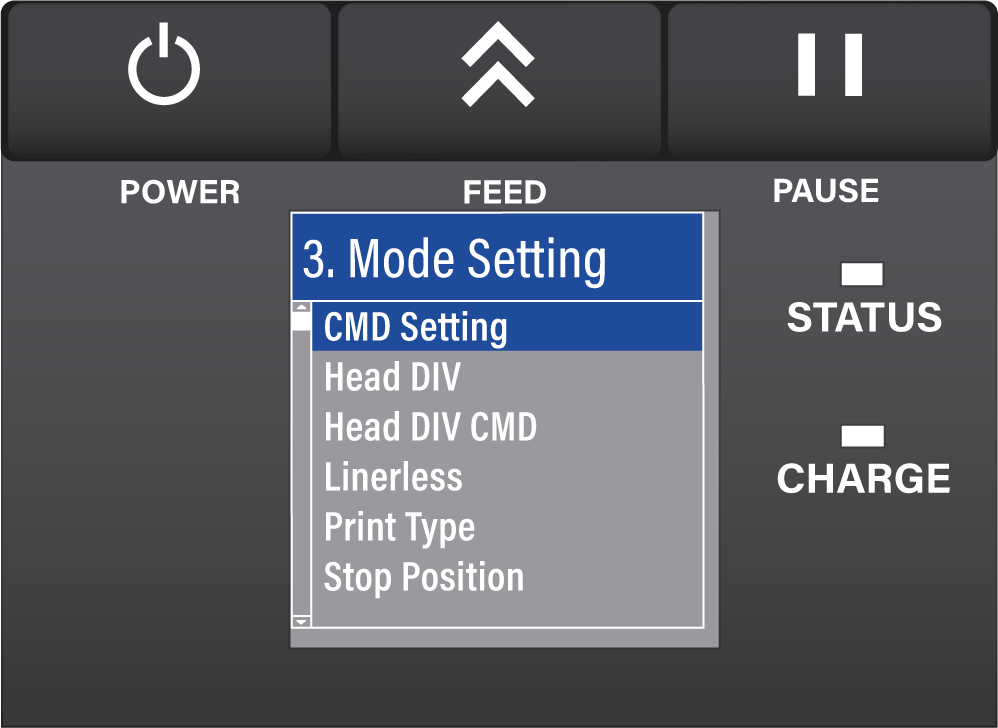
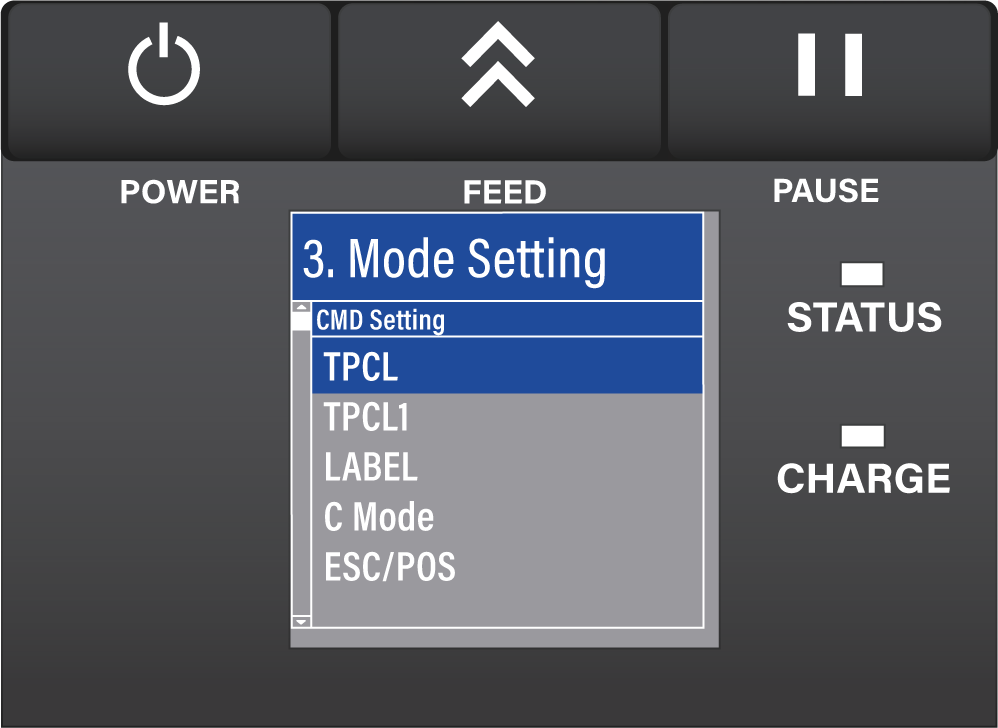
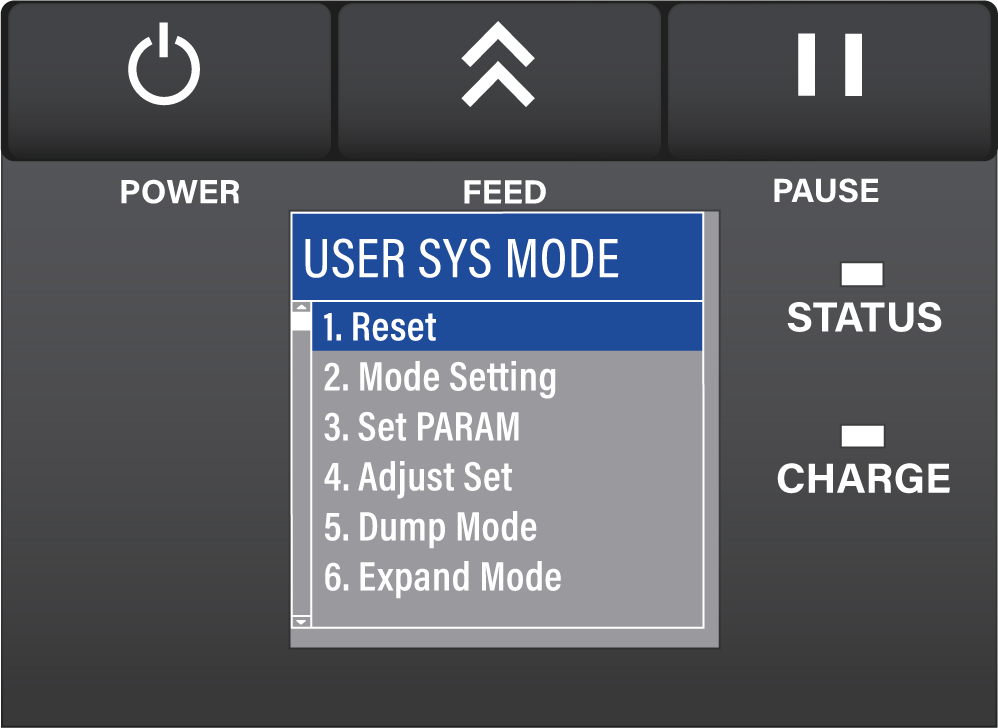
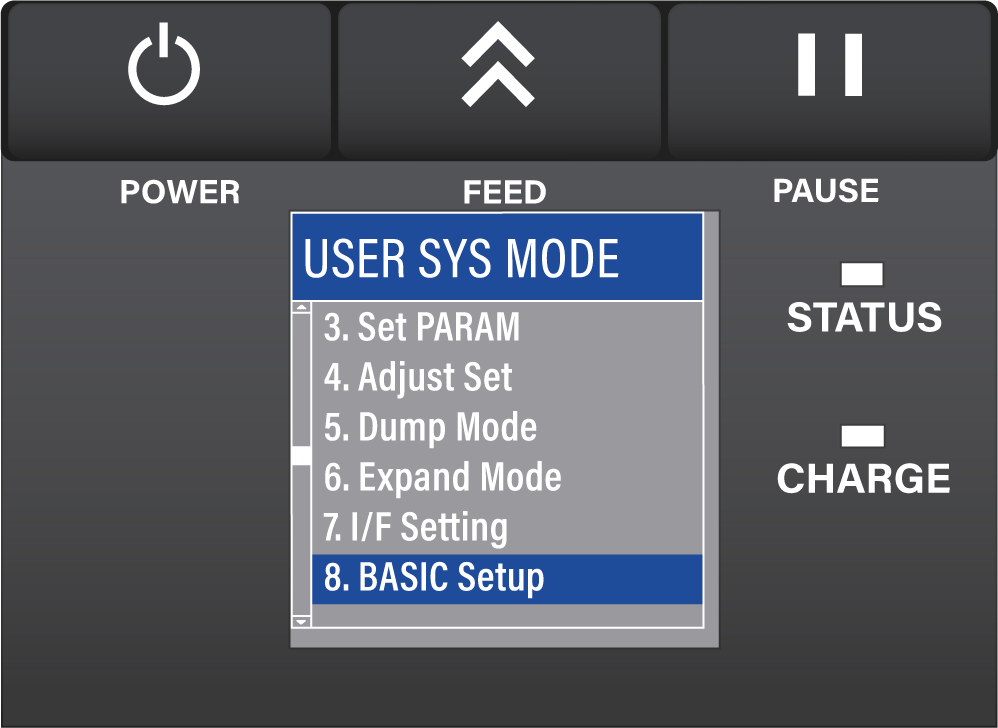
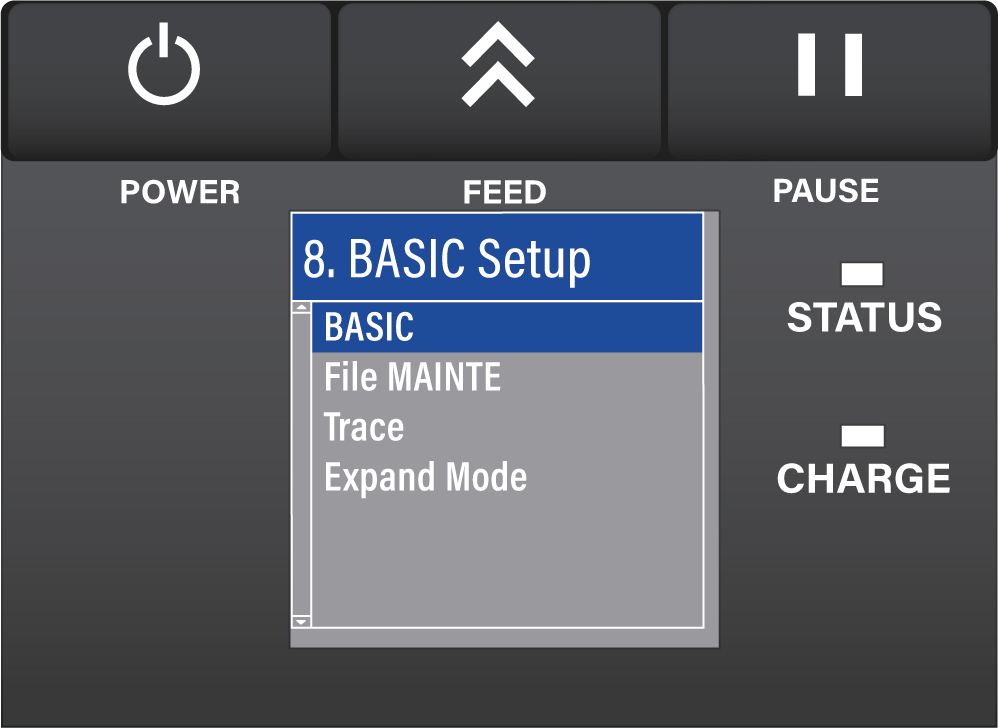
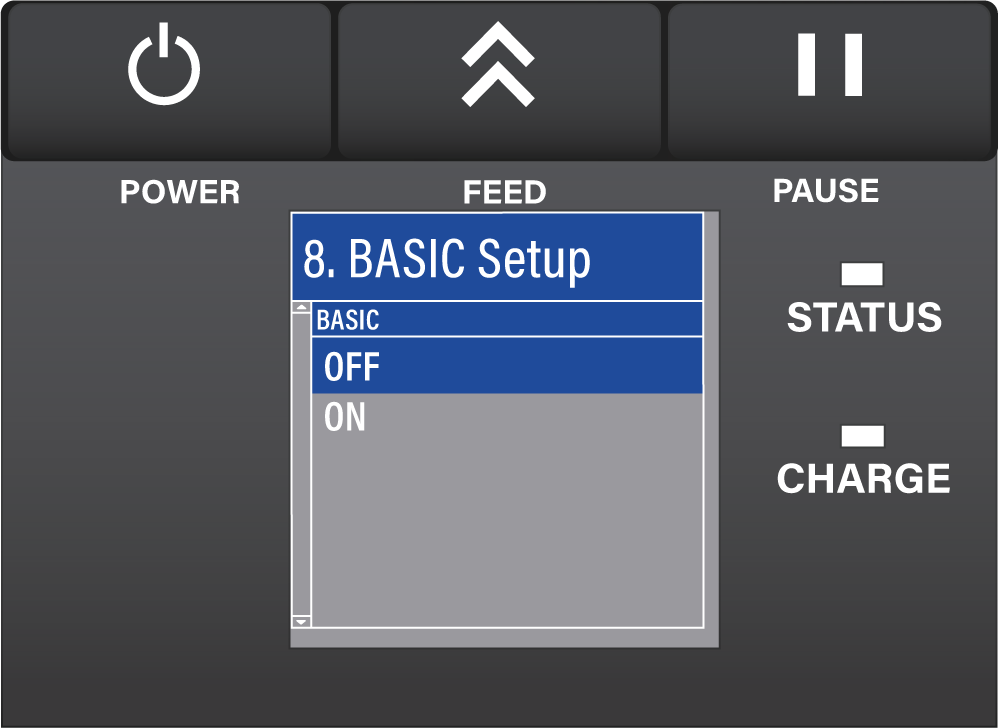
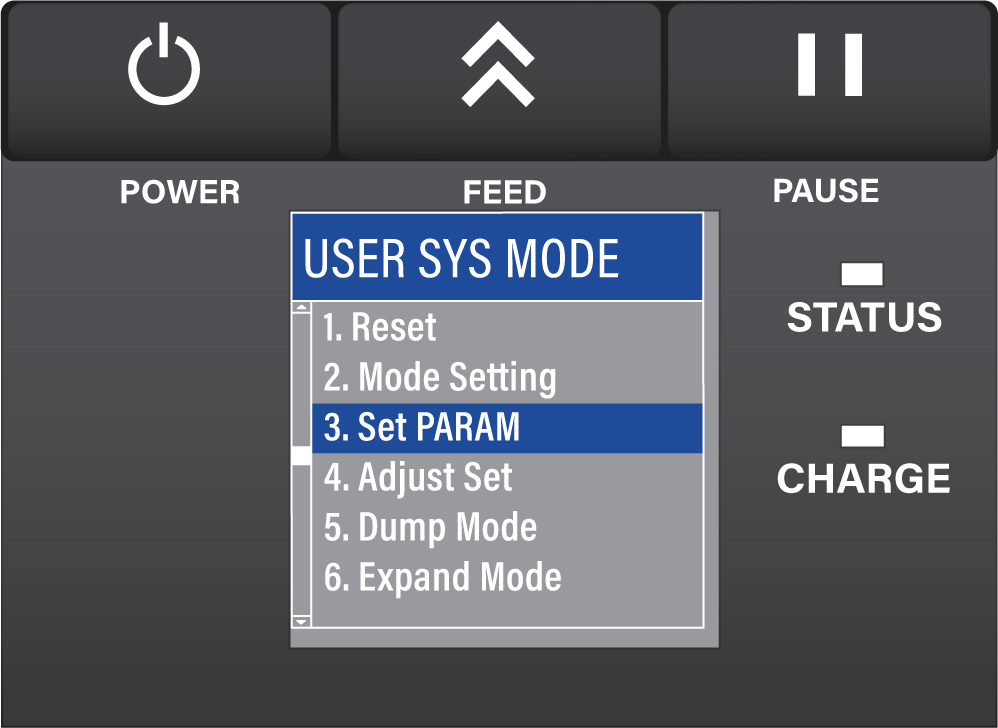
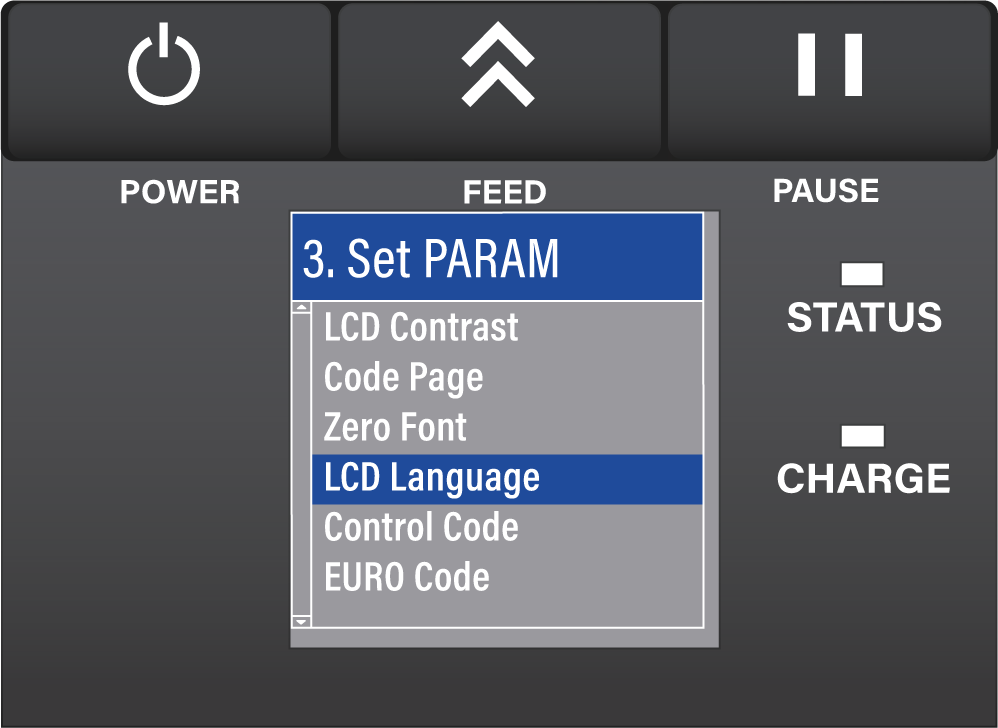
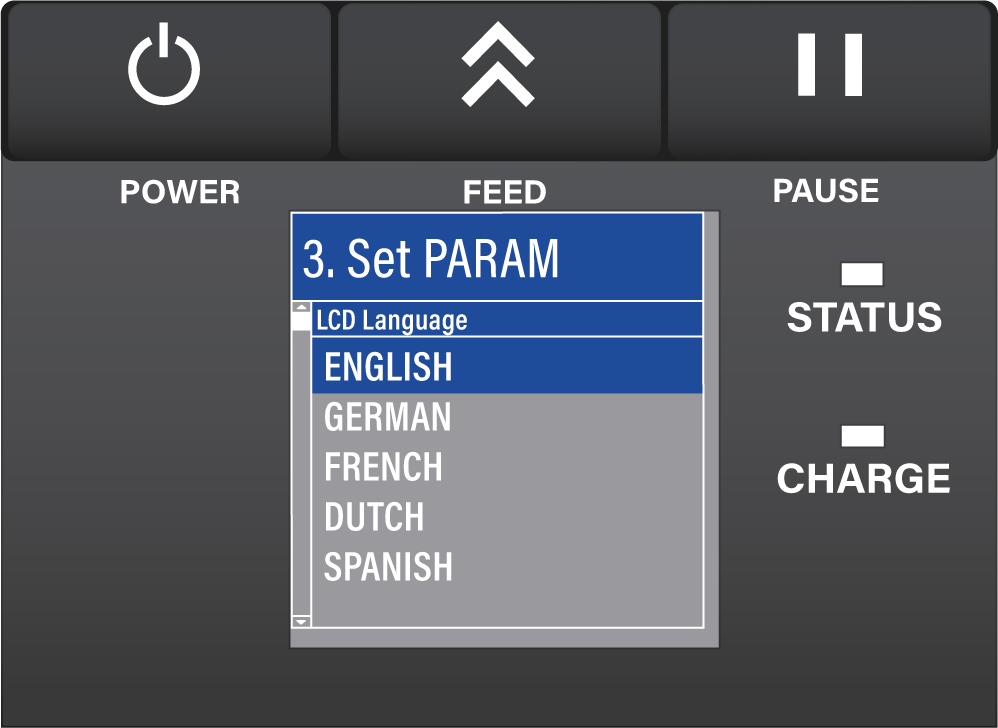



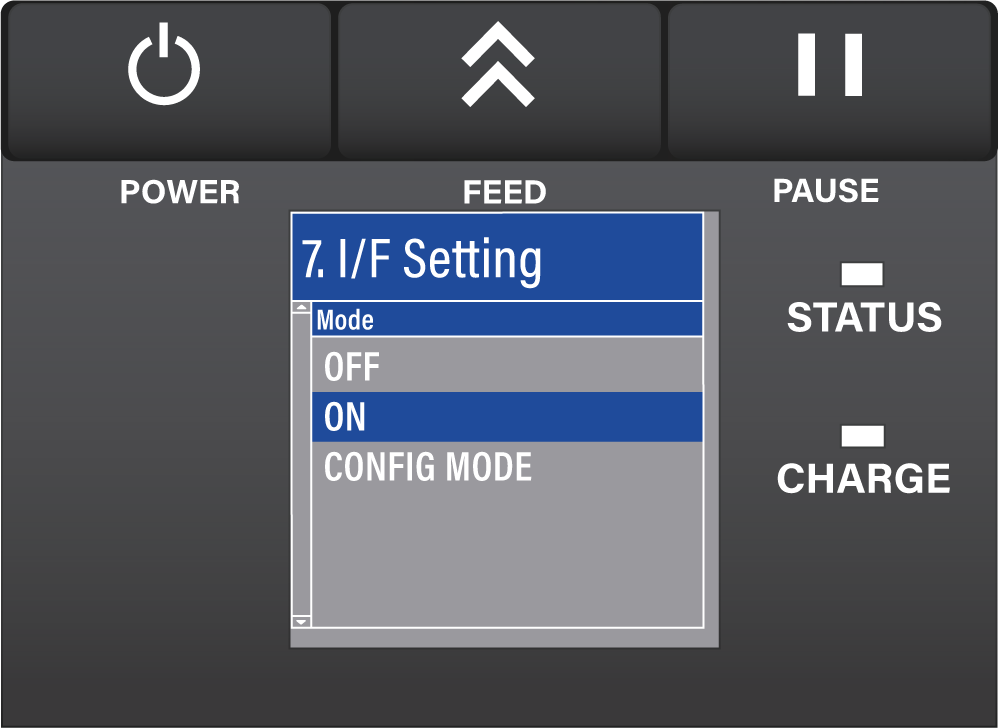

Schreibe einen Kommentar